Windows 用户对存储的追求永无止境。一月份清理电脑,你的存储空间将在春天之前再次达到最大。当您深入了解哪些内容消耗了该磁盘空间时,您可能会在 Windows 计算机上遇到 WinSxS 文件夹。
WinSxS 文件夹是什么?
WinSxS(“Windows Side by Side”的缩写)是一个文件夹(位置:C:\Windows\WinSxS),Windows 在其中存储安装 Windows 所需的文件以及这些文件的备份或版本。
每当您需要恢复系统文件 或添加或删除 Windows 功能时,Windows 都会在此处搜索执行操作所需的文件。这就是它也被称为组件存储的原因。
WinSxS 还存储安装质量更新和以前版本的 Windows 组件所需的文件。这些文件允许您恢复到最后的状态,以防更新出现麻烦。
随着时间的推移,WinSxS 的大小不断增加,因为它将继续存储更多组件版本。
WinSxS 的正确大小是多少?
文件资源管理器通常无法准确计算 WinSxS 文件夹的大小。
WinSxS 文件夹内的文件可能出现在操作系统中的多个位置。但是,通常一个文件只有一份副本,其余文件为 硬链接 。
文件资源管理器在计算文件夹大小时不会考虑这一点,这意味着大小可能会比实际大小更大。
您可以使用 DISM 工具找到 WinSxS 文件夹的真实大小。要查找实际大小,请启动提升的命令提示符并运行以下命令:
DISM.exe /Online /Cleanup-Image /AnalyzeComponentStore
该过程完成后,您将在命令提示符窗口中看到文件资源管理器报告的大小和实际大小:
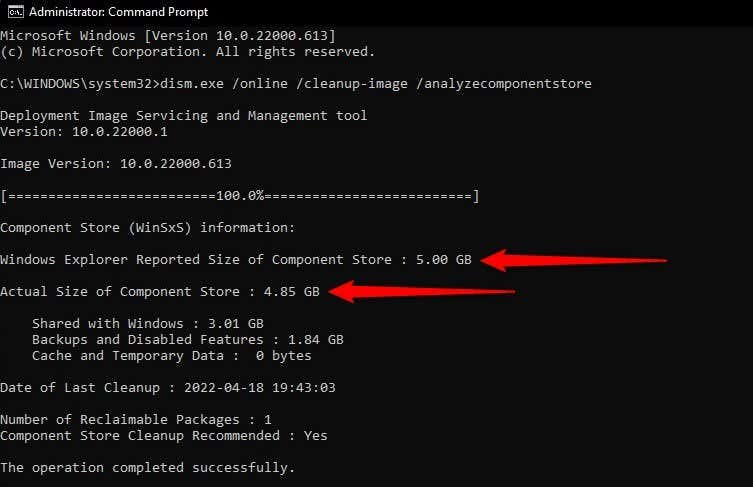
如何清理WinSxS文件夹?
清理组件存储可以释放硬盘上宝贵的存储空间。
但是,您无法手动删除 WinSxS 文件夹。另请注意,清理 WinSxS 文件夹后,您将无法回滚更新,直到更新电脑为止。.
如果某些应用程序依赖以前版本的 DLL 文件(如果该文件在清理过程中被删除),您可能还会遇到问题。
如下图所示,有多种方法可以清理 WinSxS 文件夹。
使用 DISM 清理 WinSxS
DISM (部署映像服务和管理 ) 是一个命令行实用程序,具有用于清理组件存储的内置选项。使用 DISM 进行清理将从 WinSxS 目录中删除所有不必要的文件,而不会中断系统的运行。
DISM.exe /Online /Cleanup-Image /AnalyzeComponentStore
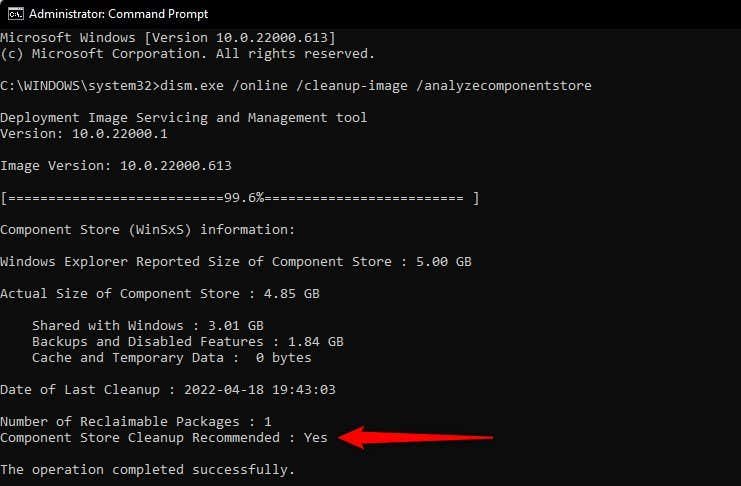
DISM.exe /Online /Cleanup-Image /StartComponentCleanup
该过程完成后,它将清除所有不必要的 WinSxS 文件。
当您想要清理特定的文件组时,还可以运行其他 WinSxS 清理命令。例如,如果您想清理较旧的 Windows 组件版本,请运行以下命令:
DISM.exe /Online /Cleanup-Image /StartComponentCleanup /ResetBase
如果您运行的是 Windows 7 等旧版本的 Windows,则可以使用以下命令删除 Service Pack 备份(Windows 8、10 和 11 没有 Service Pack):
DISM.exe /Online /Cleanup-Image /StartComponentCleanup /SPSuperseded
使用磁盘清理来清理 WinSxS
Windows 还有一个内置的磁盘清理工具,可以清理 清理系统文件 和其他类型的不必要的文件,包括 WinSxS 文件夹中的文件。
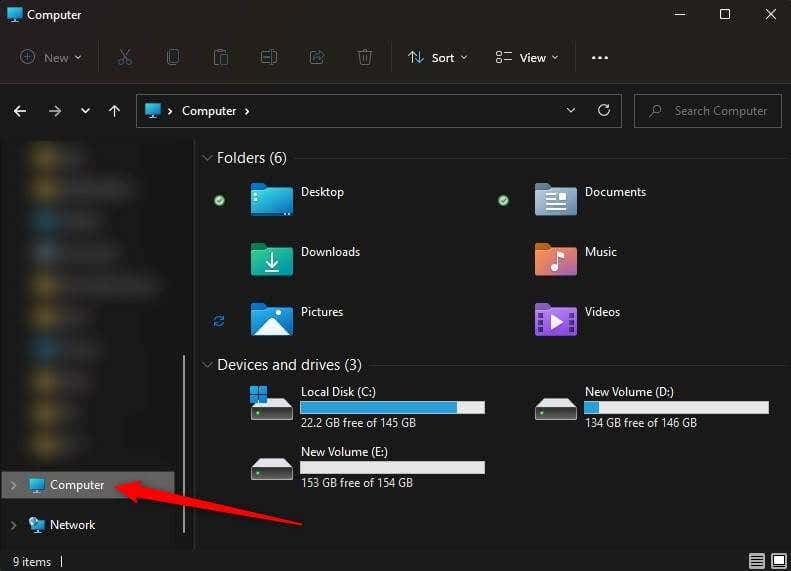
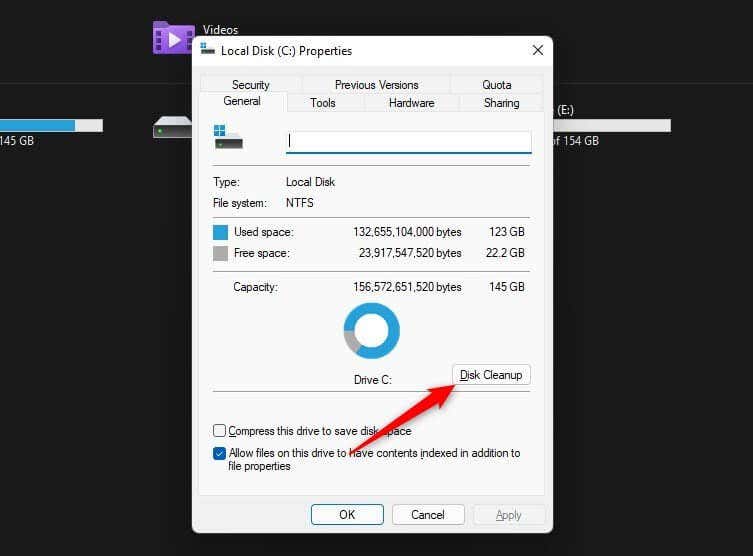
- 该实用程序将运行另一次搜索,这次是搜索系统文件。一旦找到可以安全删除的文件,您将看到包含文件类型的列表。您将看到的常见名称包括 Windows 更新清理、Microsoft Defender 防病毒和临时 Internet 文件。
如果您想清除整个系统中的垃圾,您可以选中所有复选框,但请务必选择“Windows Update Cleanup”以清除 WinSxS 文件夹中的更新文件。选择后点击确定 。
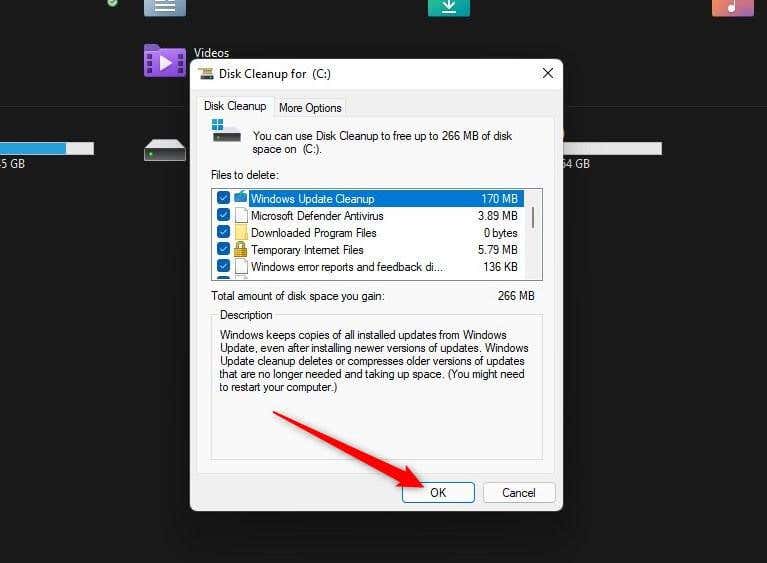
当然,随着时间的推移,文件会再次堆积在WinSxS文件夹中。因此,您需要每隔一段时间使用一次磁盘清理来保持 WinSxS 文件夹干净。或者,您可以使用任务计划程序安排组件清理。
使用任务计划程序清理 WinSxS
如果您想采取“设置后就不用管它”的方法来定期清理 WinSxS 文件夹,您可以使用任务计划程序 。
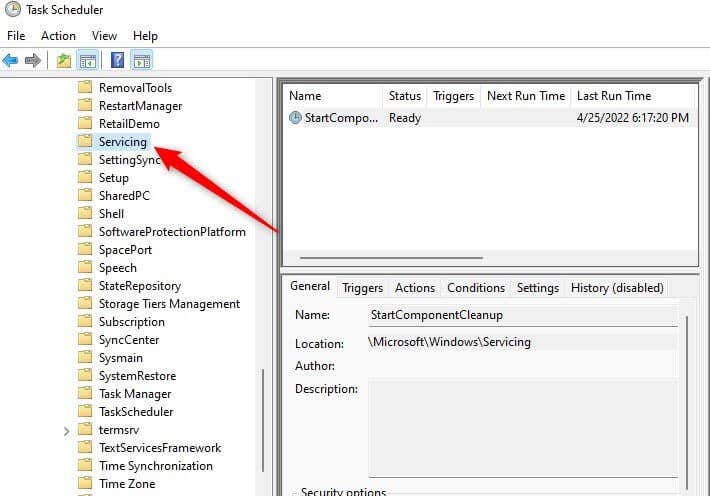
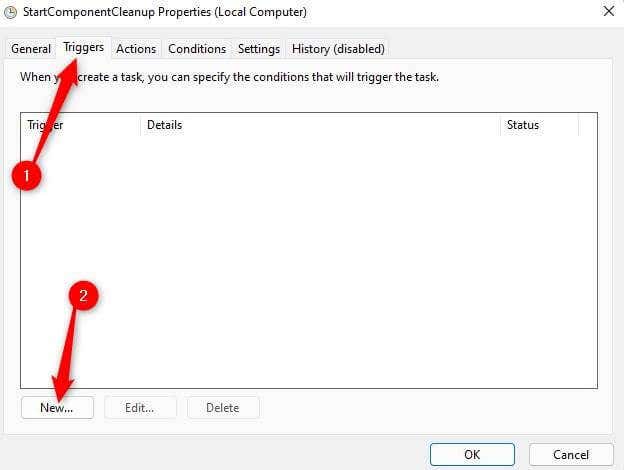
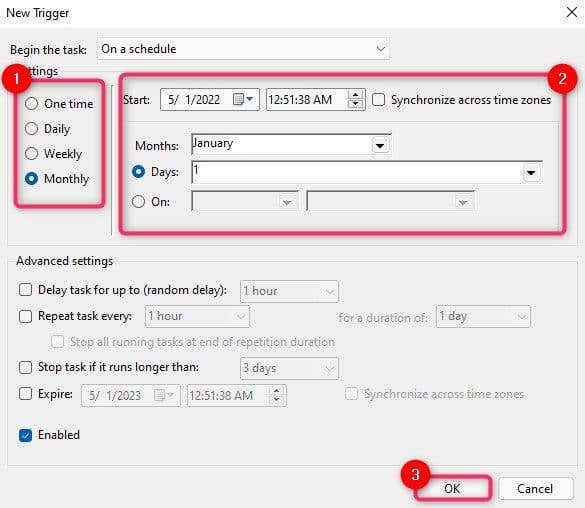
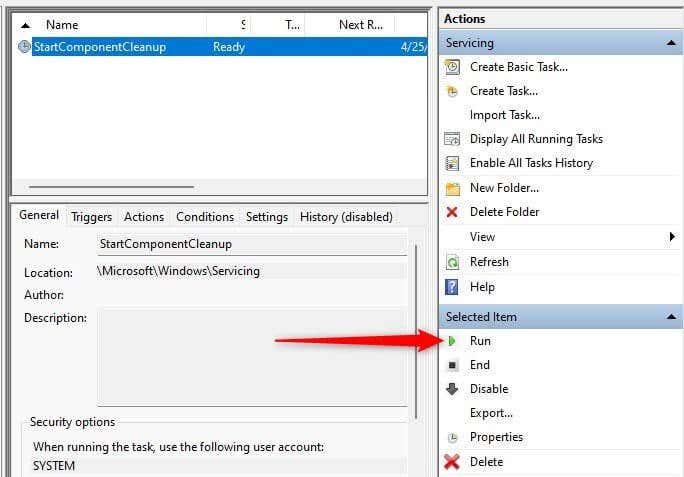
需要更多空间?
如果您想在硬盘驱动器上腾出一些空间,清理 WinSxS 文件夹是一个很好的开始。您还可以在卸载应用程序 不使用大型个人文件或将其移动到外部硬盘驱动器之前腾出更多空间。
如果您正在寻找更多方法在 Windows 计算机上腾出空间,我们提供的有关多个 释放磁盘空间的方法 的教程可能会有所帮助。